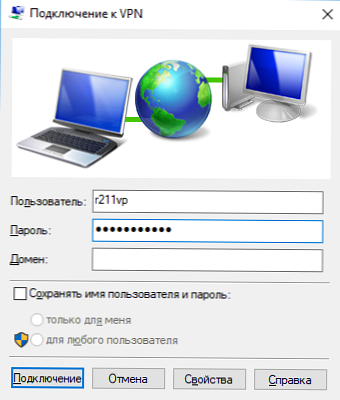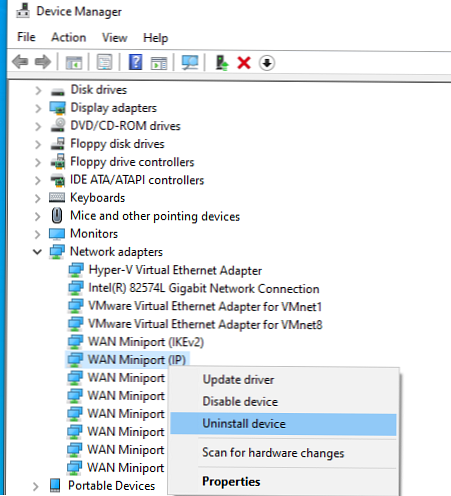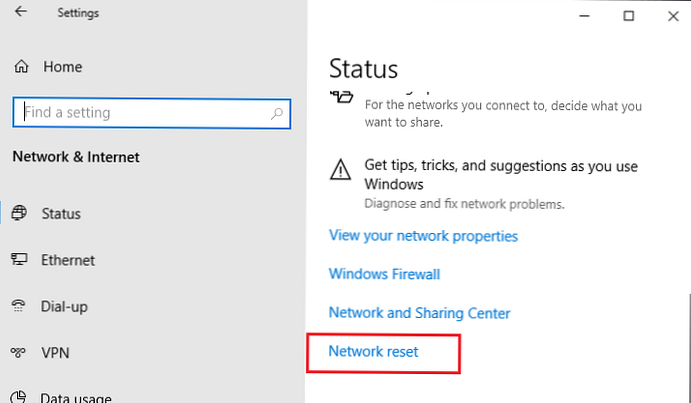V systému Windows 10, 1903 objevil několik podivných chyb s nakonfigurovaným připojením VPN. První problém: při pokusu o připojení ke vzdálenému serveru L2TP VPN se okno s připojením VPN zamkne ve stavu „připojení“. V takovém případě se neobjeví ani požadavek na přihlášení a heslo a připojení se po nějaké době odpojí bez chybového hlášení.

Žádost o heslo pro připojení L2TP VPN se nezobrazí
Zdá se, že v tomto dialogu připojení VPN je okno s požadavkem na uživatelská data z nějakého důvodu zablokováno. V důsledku toho nelze připojení VPN nijak ukončit
Existuje řešení tohoto problému. Zkuste navázat připojení VPN pomocí starého dobrého obslužného programu Windows. rasphone.exe, který je stále přítomen v moderních verzích systému Windows 10 (tento nástroj by měl být známý všem, kteří v systému Windows používali vytáčené připojení).
- Spusťte obslužný program: Win + R ->
C: \ Windows \ System32 \ rasphone.exe
- Vyberte připojení VPN a klikněte na tlačítko „Připojit“;
- Poté se zobrazí standardní okno s uživatelským jménem a heslem pro připojení VPN;
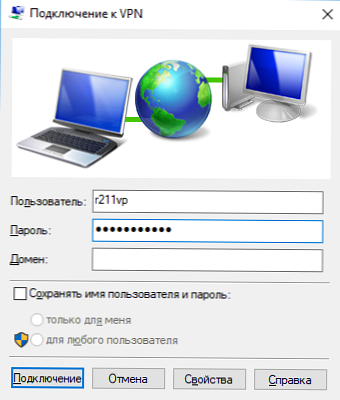
- Tunel VPN by měl úspěšně růst.
Pro pohodlí uživatelů si můžete vzít zástupce na rasphone.exe na plochu. Pro automatické připojení můžete v nastavení zástupce zadat název vašeho připojení VPN: C: \ WINDOWS \ system32 \ rasphone.exe -d "Název VPN" (název připojení VPN můžete převzít z Ovládacích panelů -> Síťové adaptéry a citovat, pokud v názvu obsahuje mezery).
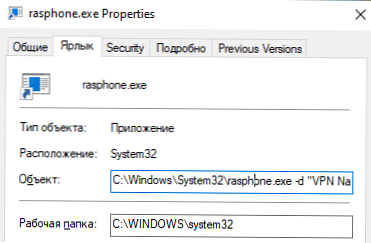
Je zajímavé, že problém nastává pouze s připojením L2TP (i když je nakonfigurovaný parametr registru AssumeUDPEncapsulationContextOnSendRule = 2 povolen). Další připojení VPN na stejném počítači, ale s PPTP a typem ověřování MS-CHAP v2 funguje dobře
Chyba RASMAN pro vždy na VPN
Dalším problémem je připojení VPN k podnikové síti v režimu Vždy na VPN (AOVPN). Po inicializaci takového připojení VPN se služba RASMAN (Remote Access Connections Manager) zastaví a v protokolu událostí aplikace se zobrazí událost s ID události 1000 a text:
„Chybný název aplikace: svchost.exe_RasMan ...“, „Chybný název modulu: rasmans.dll“ a „Výjimkový kód: 0xc0000005“.
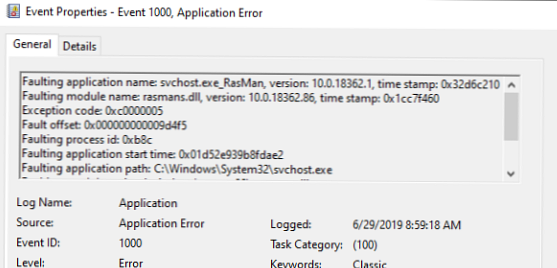
Tento problém je společností Microsoft rozpoznán a podle nejnovějších dat opraven v říjnové aktualizaci pro Windows 10 1903 - KB4522355 (https://support.microsoft.com/en-us/help/4522355/windows-10-update-kb4522355). Tuto aktualizaci si můžete stáhnout a nainstalovat ručně nebo prostřednictvím Windows Update / WSUS.
Pokud aktualizace problém nevyřeší, zkuste přeinstalovat virtuální adaptéry Wan miniporty ve správci zařízení.
- Spusťte Správce zařízení (devmgmt.msc);
- Rozbalte sekci Síťové adaptéry
- Klepněte pravým tlačítkem myši na následující adaptéry a odinstalujte je (Odinstalovat zařízení): WAN Miniport (IP), WAN Miniport (IPv6) a WAN Miniport (PPTP).
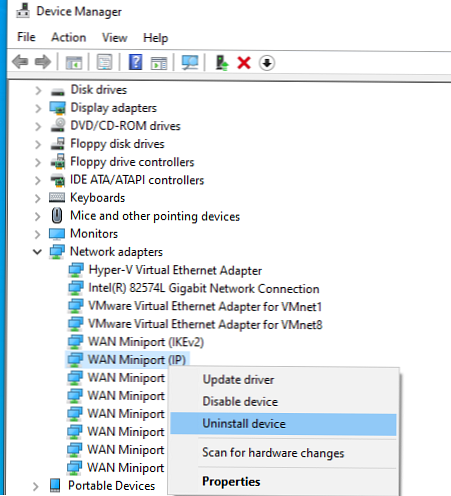
- Po odebrání vyberte Akce -> Vyhledat změny hardwaru a počkejte, až systém Windows zjistí a nainstaluje ovladače pro tato virtuální zařízení;
- Poté resetujte síťová nastavení systému Windows 10: Nastavení -> Síť a internet -> Obnovení sítě -> Resetovat nyní;
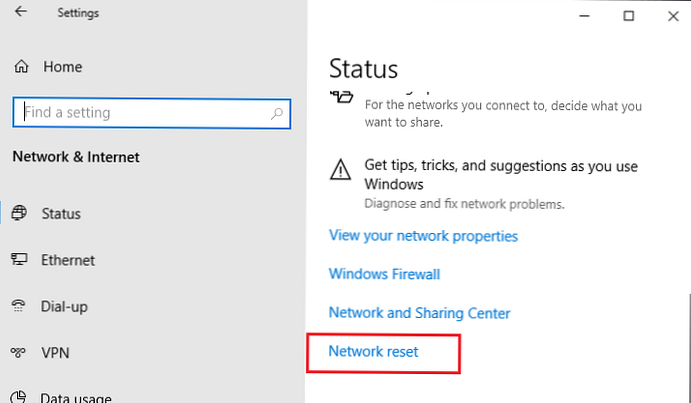
- Nyní musíte znovu vytvořit připojení VPN (Průvodce začátečníky VPN) a otestovat připojení.
Zpočátku byl problém s připojením Vždy na VPN způsoben tím, že uživatel zakázal telemetrii v počítači (eh, Microsoft). Aby připojení Always on VPN správně fungovalo, musíte v počítači dočasně povolit telemetrii. Chcete-li povolit telemetrii, můžete použít jednu z níže popsaných metod.
Metoda 1. Otevřete editor místních zásad (gpedit.msc) a přejděte do části Konfigurace počítače -> Šablony pro správu -> Součásti systému Windows -> Sběr dat a vytváření náhledů.
Vyhledejte a povolte zásady Povolit telemetrii = Povoleno. Nastavte jeden z následujících režimů: 1 (Basic), 2 (Enhanced) nebo 3 (Full). 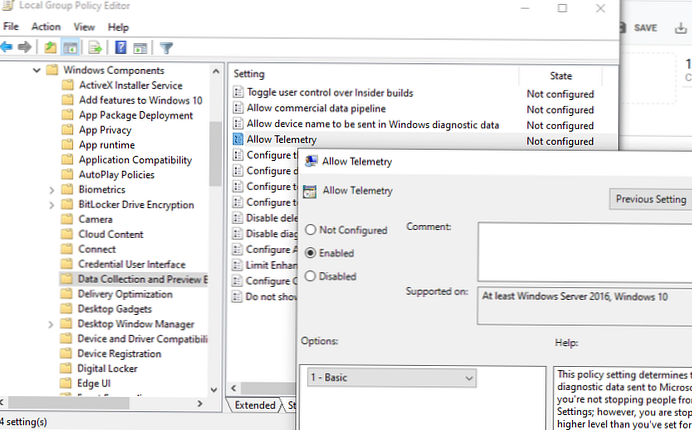
Metoda 2. Stejného efektu lze dosáhnout ručně změnou nastavení registru AllowTelemetry (zadejte REG_DWORD) ve větvi HKEY_LOCAL_MACHINE \ SOFTWARE \ Policies \ Microsoft \ Windows \ DataCollection. Zde musíte také nastavit jednu ze tří hodnot: 1, 2 nebo 3.
Toto nastavení můžete změnit pomocí editoru registru (regedit.exe) nebo pomocí aplikace PowerShell cmdlet New-ItemProperty:
New-ItemProperty - Cesta 'HKLM: \ SOFTWARE \ Policies \ Microsoft \ Windows \ DataCollection \' -Name AllowTelemetry -PropertyType DWORD -Value 1 -Force
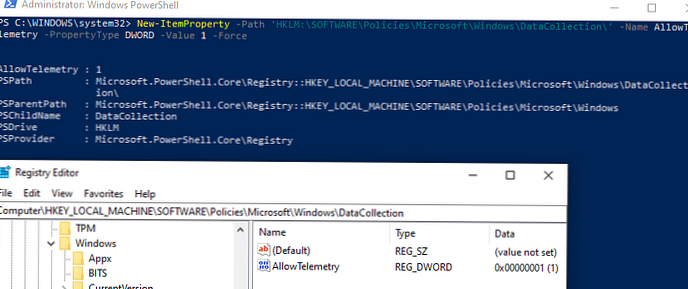
Poté musíte restartovat službu Správce vzdáleného přístupu (RasMan) prostřednictvím konzoly services.msc nebo pomocí rutiny Restart-Service:
Restartujte službu RasMan -PassThru
Když se odpojíte od sítě VPN, Internet zmizí
Také ve Windows 10 došlo k další chybě, když po odpojení od VPN přestal přístup na internet fungovat. Problém byl vyřešen vytvořením výchozí trasy nebo deaktivací / povolením virtuálního adaptéru WAN Miniport (IP).